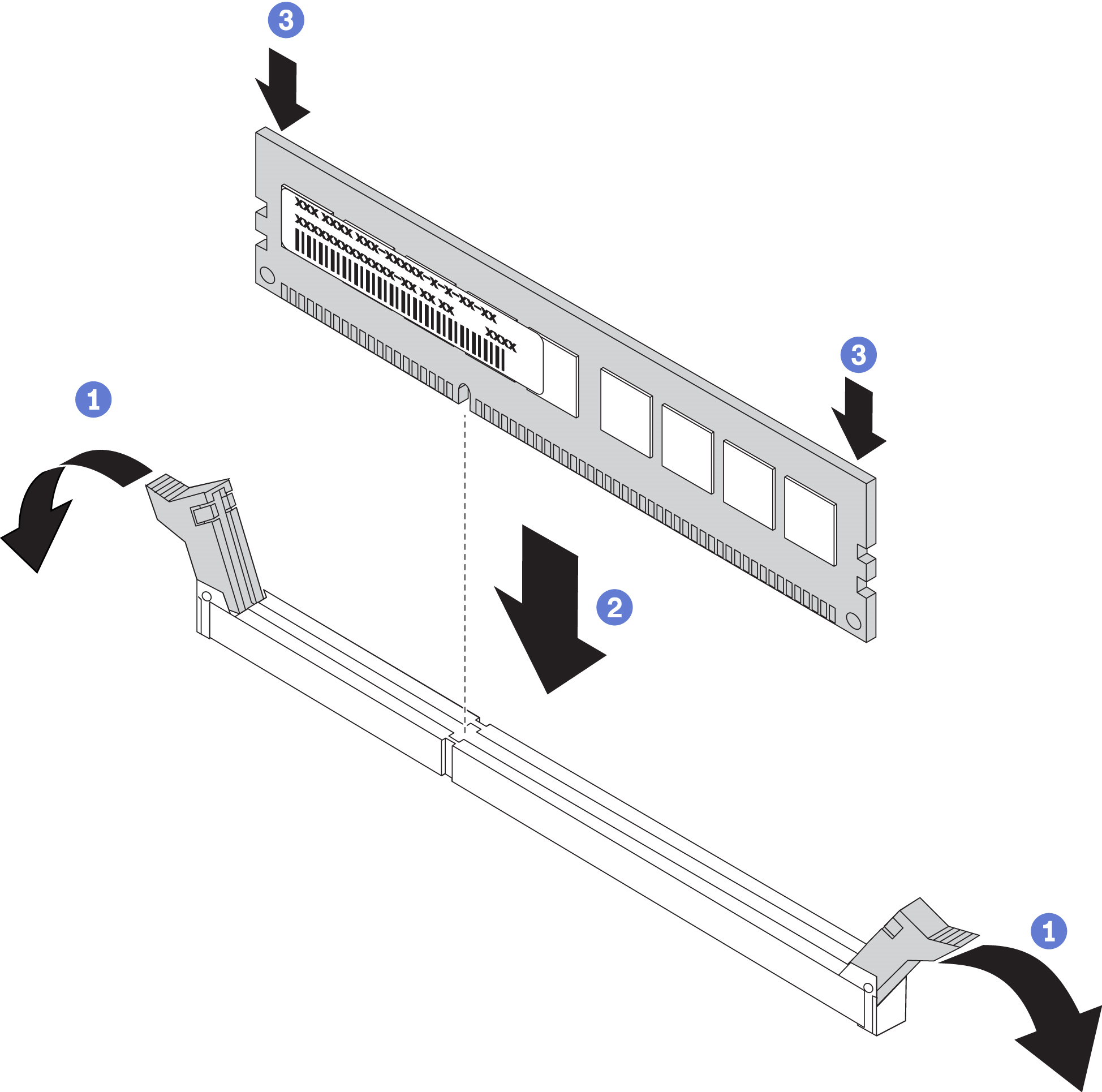Speichermodul installieren
Verwenden Sie die folgenden Informationen, um ein Speichermodul zu installieren.
Zu dieser Aufgabe
Ausführliche Informationen zur Speicherkonfiguration finden Sie unter Installationsregeln und ‑reihenfolge für Speichermodule. Stellen Sie sicher, dass Sie eine unterstützte Konfiguration verwenden.
Lesen Sie die Installationsrichtlinien, um sicher zu arbeiten.
Schalten Sie für diese Aufgabe den Server aus und ziehen Sie alle Netzkabel ab.
- Speichermodule sind empfindlich gegen statische Entladungen und erfordern eine spezielle Handhabung. Siehe Standardrichtlinien für Umgang mit aufladungsempfindlichen Einheiten.
Tragen Sie immer ein Antistatikarmband, wenn Sie Speichermodule entfernen oder installieren. Antistatikhandschuhe können ebenfalls verwendet werden.
Halten Sie niemals zwei oder mehr Speichermodule zusammen in der Hand, denn diese sollten sich nicht berühren. Stapeln Sie Speichermodule während der Lagerung nicht übereinander.
Berühren Sie niemals die goldenen Speichermodul-Anschlusskontakte bzw. lassen Sie nicht zu, dass diese Kontakte die Außenseite des Speichermodul-Anschlussgehäuses berühren.
Gehen Sie vorsichtig mit Speichermodulen um: Sie dürfen ein Speichermodul niemals biegen, drehen oder fallen lassen.
Verwenden Sie keine Metallwerkzeuge (wie Schraubzwingen oder Klammern) für die Handhabung der Speichermodule, da das harte Metall die Speichermodule beschädigen kann.
Setzen Sie Speichermodule nicht ein, während Sie Schutzhüllen oder passive Komponenten halten, da es durch die hohe Steckkraft zu Rissen in Schutzhüllen oder zur Trennung von passiven Komponenten kommen kann.
Wenn eines der zu installierenden Module ein PMEM ist, stellen Sie sicher, dass Sie eine unterstützte Konfiguration verwenden. Wenn Sie zum ersten Mal PMEMs installieren, lesen Sie die Regeln und Anweisungen in Installationsreihenfolge für PMEM und DRAM-DIMM sorgfältig durch, damit Sie wissen, wie PMEMs eingerichtet und konfiguriert werden.
Wenn das zu installierende PMEM in einer anderen Konfiguration verwendet wird und darauf Daten gespeichert sind, stellen Sie sicher, dass Sie das folgende Verfahren ausführen, bevor Sie das Modul physisch installieren:
- Sichern Sie gespeicherte Daten in PMEM-Namespaces.
- Deaktivieren Sie die PMEM-Sicherheit mit einer der folgenden Optionen:
Lenovo XClarity Provisioning Manager
Navigieren Sie zu und geben Sie die Passphrase ein, um die Sicherheit zu deaktivieren.
Setup Utility
Navigieren Sie zu und geben Sie die Passphrase ein, um die Sicherheit zu deaktivieren.
- Löschen Sie Namespaces mit dem Befehl, der dem installierten Betriebssystem entspricht:
Linux Befehl:
ndctl destroy-namespace all -fWindows Powershell-Befehl
Get-PmemDisk | Remove-PmemDisk
Löschen Sie die Plattformkonfigurationsdaten (PCD) und den Namespace-Etikettenspeicherbereich (LSA) mit dem folgenden ipmctl-Befehl (für Linux und Windows).
ipmctl delete -pcdAnmerkungInformationen zum Herunterladen und Verwenden von impctl in verschiedenen Betriebssystemen erhalten Sie über die folgenden Links:- Führen Sie einen Warmstart für das System durch.
Vorgehensweise